Presets in After Effects importieren/exportieren
Benutzerdefinierte Presets
Sie können Ihre bevorzugten Einstellungen des Plugins AKVIS AirBrush Video als Preset speichern.
Wählen Sie den gewünschten Effekt in dem Bedienfeld, rufen Sie Animation -> Animationsvorgabe speichern… (Animation -> Save Animation Preset…) auf und wählen Sie einen Zielordner aus. Neue Vorgaben erscheinen in dem Bedienfeld Effekte und Vorgaben (Effects & Presets) unter *Animationsvorgaben -> Benutzervorgaben (*Animation Preset -> User presets).
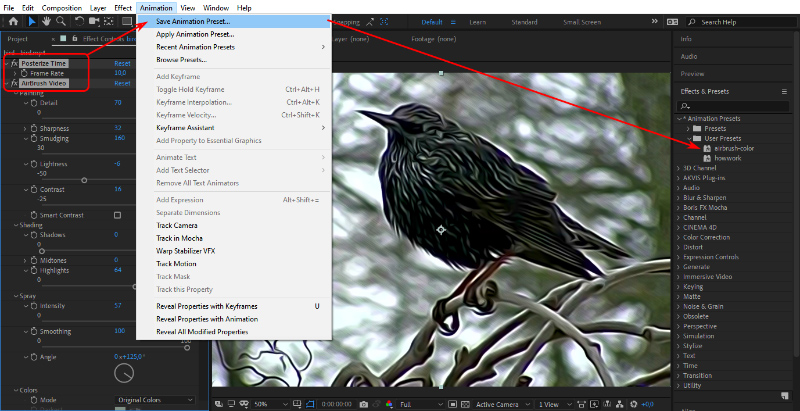
AKVIS Presets
(für After Effects СС 2015 und höher)Eine Reihe von einsatzbereiten AKVIS Presets steht in dem Plugin zur Verfügung.
Nach der Installation des Plugins in Adobe After Effects werden die AKVIS Presets im Effekte-Bedienfeld automatisch angezeigt: Effekte und Vorgaben -> *Animationsvorgaben -> Vorgaben -> AirBrush Video (Effects & Presets -> *Animation Preset -> Presets -> AirBrush Video).
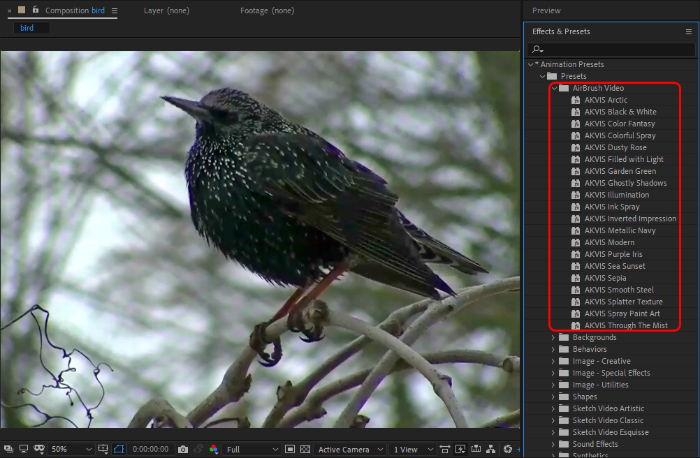
Sie können AKVIS Presets manuell importieren.
- Kopieren Sie den Ordner AirBrush Video mit .ffx-Dateien in den Presets-Ordner:
Windows: aus dem Ordner C:\Program Files\AKVIS\AirBrush Video\After Effects Presets
in C:\Program Files\Adobe\Adobe After Effects CC 2020\Support Files\Presets.Mac: aus der dmg-Datei
in Applications/Adobe After Effects CC 2020/Presets.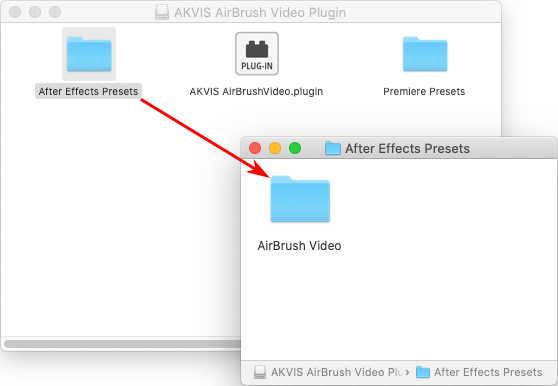
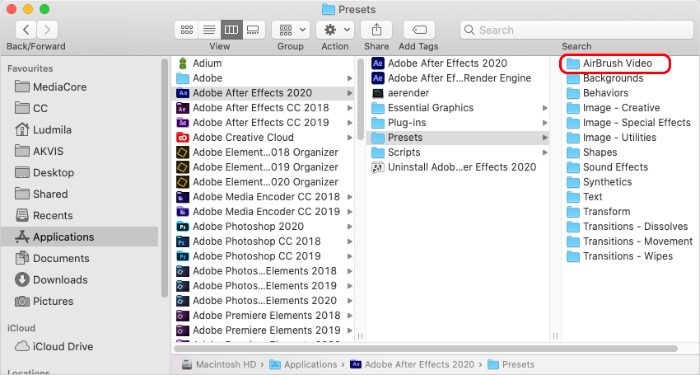
- Wählen Sie den Befehl Liste aktualisieren, um die Liste der Animationsvorgaben im Fenster zu aktualisieren.
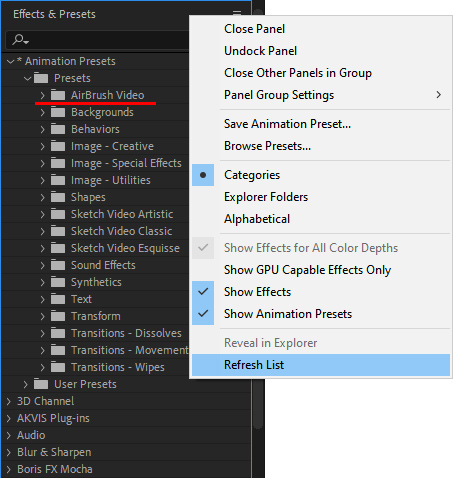
- Sie finden AKVIS Presets unter Effekte -> Vorgaben -> AirBrush Video (Effects -> Presets -> AirBrush Video).

